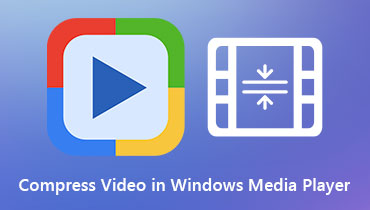Dowiedz się, jak Windows Media Player przyspiesza odtwarzanie wideo
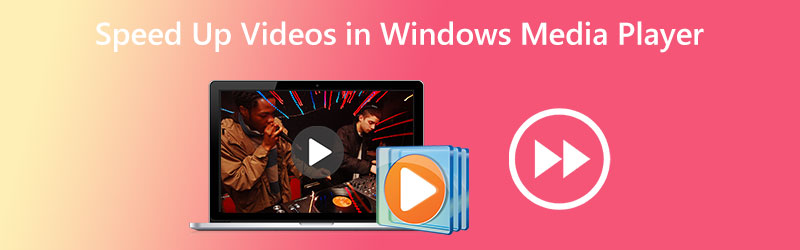
Jak przyspieszyć klipy wideo w programie Windows Media Player? Podczas korzystania z programu Windows Media Player ta obawa przechodzi przez umysły znacznej liczby osób. Powodem jest to, że aplikacja ma możliwość ukrycia pewnych swoich elementów na ekranie podczas jej odtwarzania. Z tego powodu, jeśli nie masz zbyt dużej wiedzy na temat technologii, nie będziesz w stanie zlokalizować tej opcji w programie Windows Media Player. Jednak nie ma się czym martwić, ponieważ ten artykuł zawiera przewodnik krok po kroku dotyczący modyfikowania szybkości odtwarzania w programie Windows Media Player. Czytaj dalej, a zobaczysz, że są to tylko trzy proste czynności.

Część 1: Czy Windows Media Player przyspiesza filmy?
Microsoft Windows Media Player to w pełni funkcjonalny odtwarzacz multimedialny, który jest fabrycznie zainstalowany we wszystkich wersjach systemu Windows. Ten odtwarzacz może odtwarzać wszystkie rodzaje plików i jest w pełni funkcjonalny. Ten program umożliwia użytkownikom przeglądanie zdjęć, odtwarzanie muzyki z płyty CD lub pliku muzycznego oraz przeglądanie multimediów wideo. Użytkownicy mogą również odtwarzać muzykę z pliku muzycznego. Program Windows Media Player może odczytywać i odtwarzać prawie wszystkie typy plików multimedialnych, które można znaleźć na komputerach. Nie tylko odtwarza klipy audio i wideo, ale ma również funkcję, która pozwala użytkownikowi modyfikować prędkość, z jaką pliki są odtwarzane wielokrotnie. Sugeruje to, że jedynym sposobem uzyskania pożądanego efektu w Windows Media Play jest przyspieszenie wideo, a nie bezpośrednie zastosowanie. Ponieważ jest to jedyna metoda uzyskania zamierzonego rezultatu, zapoznaj się z zawiłościami przyspieszenia odtwarzania filmów i płyt DVD za pomocą oprogramowania, które bardziej szczegółowo omówimy poniżej.
Krok 1: Uzyskaj program Windows Media Player na swoje urządzenie z systemem Windows i wybierz Wideo z listy opcji po lewej stronie okna. Przejrzy wszystkie pliki wideo zapisane na komputerze i zlokalizuje każdy z nich. Najpierw zobaczysz listę filmów w głównym interfejsie użytkownika. Z tej listy możesz wybrać film, który chcesz obejrzeć.
Krok 2: Możesz otworzyć film, klikając go prawym przyciskiem myszy lub klikając Grać w dolnej środkowej części interfejsu użytkownika. Ponadto umożliwia przyspieszenie wielu filmów jednocześnie w programie Windows Media Player za pomocą listy odtwarzania.
Krok 3: Kliknij prawym przyciskiem myszy wideo, które chcesz poprawić, a następnie wybierz Ulepszenia z menu, które pojawia się po przejściu do okna gry.
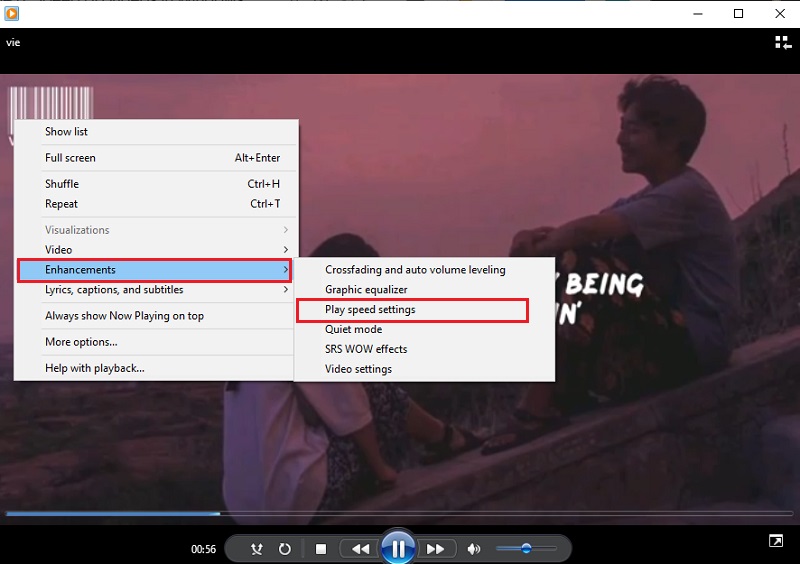
Aby zmienić tempo odtwarzania filmu, wybierz Grać opcja ustawień prędkości. Przesuń suwak w prawo, aby przyspieszyć tempo filmu w programie Windows Media Player. Ponadto oferuje kilka ustawień, takich jak Powolny, normalny, i Szybki, z których każdy wzrasta
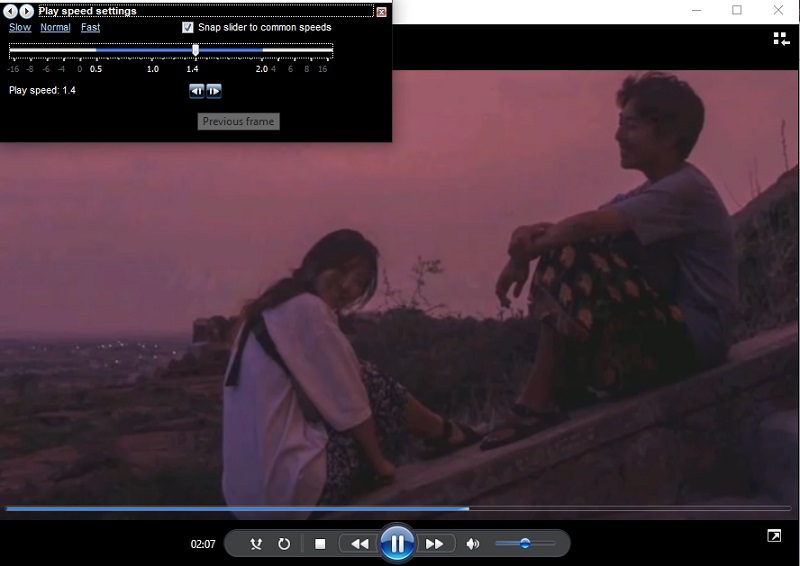
Część 2. Jak na stałe zmienić prędkość filmów?
Vidmore Video Converter to kompletny regulator prędkości wideo, którego powinieneś używać, gdy chcesz przyspieszyć filmy. Możesz to zrobić, stosując efekt przyspieszenia, zamiast odtwarzać filmy ponownie z dużą prędkością. Oferuje prędkości w zakresie od 0,25% do 8% oryginalnej prędkości. Zmiana ustawień wideo i audio na stałe w programie Windows Media Player to inna opcja niż przyspieszenie wideo w tym programie. Z tego powodu ten program znacznie pomoże ci, jeśli chcesz odtwarzać wideo w innym tempie, bez konieczności ponownego konfigurowania go od zera.
Możesz także zmienić liczbę klatek na sekundę wideo, nie powodując żadnych zakłóceń w jego regularności lub jakości. Przed wyeksportowaniem filmów możesz również użyć tego kontrolera prędkości wideo, aby zmienić format filmów, edytować je, przycinać lub przycinać. Wszystkie te opcje edycji i przycinania są dostępne przed wyeksportowaniem filmów. Dostarczy ci podręcznik, który pomoże ci dowiedzieć się, jak z niego korzystać.
Krok 1: Po pobraniu Vidmore Video Converter na komputer Mac lub PC możesz go zainstalować i od razu zacząć z niego korzystać. Kolejna faza to umożliwienie poprawnego działania oprogramowania.
Jeśli chcesz uzyskać dostęp do Przybornik, wybierz go z menu głównego. Gdy chcesz zwolnić tempo swoich filmów, wybierz Kontroler prędkości wideo i naciśnij przycisk +.

Krok 2: Następnie będziesz mógł wybrać prędkość, którą chcesz jechać. Pokaz na żywo danego efektu zostanie wyświetlony na głównym ekranie tuż przed wyborem jego eksportu. W każdej chwili możesz dostosować je do prędkości, aby upewnić się, że odpowiada Twoim potrzebom.
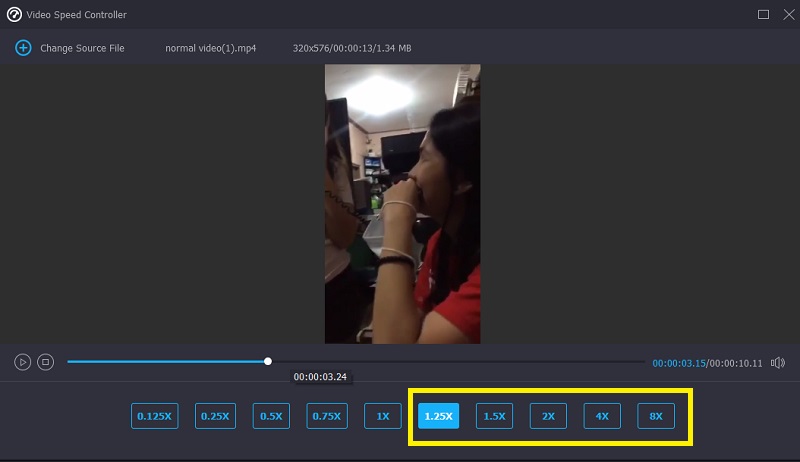
Krok 3: Po zakończeniu tworzenia filmów zostaniesz poproszony o wybranie opcji wyjściowych, których chcesz użyć dla filmów. Następnie wybierz katalog, którego chcesz użyć jako miejsca przechowywania. Po dokonaniu wyboru możesz kliknąć ok symbol, aby zapisać zmiany w preferencjach.
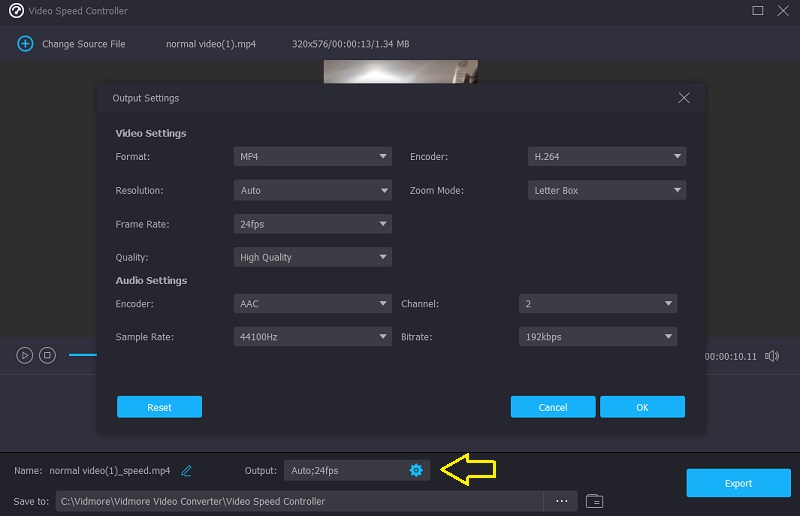
Wybierz film, który chcesz zachować, a następnie wybierz Eksport opcję z menu rozwijanego.
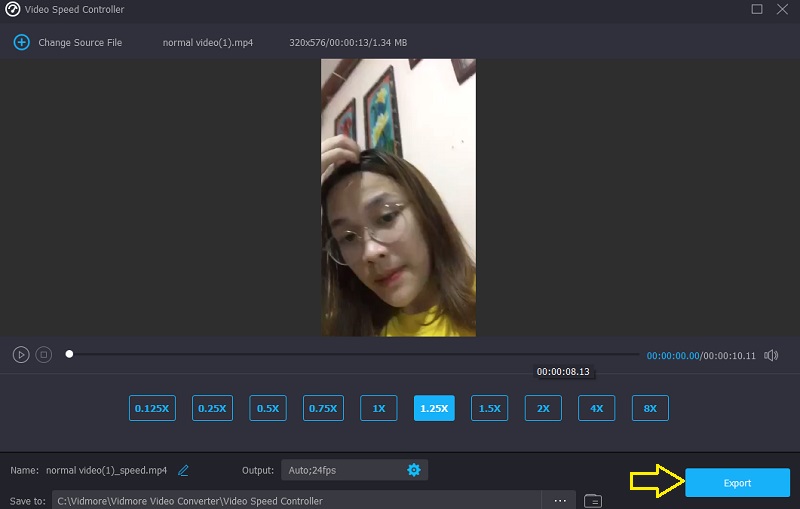
Część 3. Często zadawane pytania dotyczące przyspieszenia wideo w programie Windows Media Player
Jak naprawić program Windows Media Player, aby zmienić szybkość odtwarzania?
Uruchom panel sterowania, wybierz menu rozwijane Wyświetl według i wybierz opcję Duże ikony, aby wyświetlić wszystkie dostępne możliwości. Aby wejść do biblioteki Windows Media Player, wybierz opcję Wyświetl wszystko z menu Rozwiązywanie problemów po kliknięciu opcji Rozwiązywanie problemów. Następnie wybierz opcję Zastosuj tę poprawkę, aby filmy w WMP działały szybciej.
Który odtwarzacz multimedialny Mac pozwala dostosować prędkość odtwarzania wideo?
QuickTime Player to najlepsza opcja, jeśli potrzebujesz odtwarzacza multimedialnego dla komputera Mac, który pozwala zwiększyć prędkość odtwarzania.
Czy program Windows Media Player jest zgodny z edycją wideo?
Windows Media Player został opracowany do pracy tylko na urządzeniach z systemem operacyjnym Windows. Możliwe jest przycięcie lub zmiana sekcji pliku multimedialnego bezpośrednio w programie Windows Media Player. Nie zawiera żadnych dodatkowych narzędzi do edycji poza tym.
Wnioski
Windows Media Player może przyspieszyć wideo i klipy audio tylko wtedy, gdy wiesz, jak obsługiwać ukryte ustawienie. I to prowadzi nas do głównego celu tego artykułu, którym jest poinstruowanie, jak modyfikować prędkość odtwarzania filmów w programie Windows Media Player. Vidmore Video Converter jest niezbędnym oprogramowaniem, jeśli szukasz łatwiejszego w użyciu narzędzia do edycji.